Prélever pour la fabrication, l’assemblage ou les tâches dans les configurations de stockage de base
Le mode de prélèvement de vos composants pour les ordres de fabrication, d’assemblage ou les tâches dépend de la configuration de l’entrepôt en tant qu’emplacement. Learn more at Configuration de la gestion des entrepôts.
Dans une configuration d’entrepôt de base pour le flux sortant (prélèvement), sur la page Fiche magasin du site, activez le bouton à bascule Prélèvement requis mais désactivez le bouton à bascule Expédition requise.
Utilisez les documents suivants pour les opérations internes :
- Prélvmt invent
- Mouvement de stock
Prélèvements stock
- Lorsque vous enregistrez un prélèvement stock pour une opération interne, telles que la production ou une tâche, la consommation des composants sélectionnés est validée en même temps.
- Le bouton à bascule Emplacement obligatoire sur la page Fiche magasin est facultatif.
- Lorsque vous utilisez les prélèvements stock, le champ Code emplacement sur une ligne de composant d’ordre de fabrication ou les lignes planning d’une projet définit l’emplacement prendre. Les composants sont diminués dans le bac « prendre » lorsque vous validez la consommation.
Mouvements de stock
- Les mouvements de stock nécessitent que vous activiez le bouton à bascule Emplacement obligatoire sur la page Fiche magasin pour l’emplacement.
- Les mouvements de stock ne fonctionnent qu’avec les lignes de composants d’ordre de fabrication et les lignes d’ordre d’assemblage.
- Lorsque vous enregistrez un mouvement stock pour une opération interne, vous enregistrez seulement le mouvement physique des composants dans un emplacement de la zone d’opération. Vous ne validez pas la consommation.
- Lorsque vous utilisez les mouvements stock, le champ Code emplacement sur une ligne de composant d’ordre de fabrication définit l’emplacement placer dans la zone d’opération. L’emplacement « placer » est l’endroit où les magasiniers doivent placer les composants.
- Enregistrez séparément la consommation des composants prélevés en publiant une feuille consommation ou un ordre d’assemblage.
Note
Même si le bouton à bascule Prélèvement requis est désactivé, vous pouvez utiliser un document Prélèvement entrepôt. Les documents de prélèvement entrepôt sont similaires aux documents Prélèvement stock. Ceci est utile si vous souhaitez utiliser les prélèvements dans les opérations et expédier dans les flux sortants de l’entrepôt.
Fabrication
Utilisez les documents Prélèvement stock pour prélever des composants de production dans le flux vers la production.
Pour un magasin qui utilise des emplacements, vous pouvez étendre le flux jusqu’à la production en utilisant les documents Mouvement stock. Les mouvements de stock sont particulièrement utiles pour la consommation des composants. Pour en savoir plus sur la façon dont la consommation de composants passe des emplacements de consommation aux emplacements atelier ouverts, consultez Consommer les composants pour la production dans une configuration d’entrepôt de base.
Assemblage
Utilisez les documents Mouvement stock pour déplacer les composants d’assemblage vers la zone d’assemblage.
Note
Les documents Mouvement stock nécessitent des emplacements.
Business Central prend en charge les types de flux d’assemblage Assembler pour stock et Assembler pour commande. Pour en savoir plus sur l’assemblage pour commande dans le flux d’entrepôt sortant, accédez à Traitement des articles à assembler pour commande dans des prélèvements stock.
Gestion de projets
Utilisez les documents Prélèvement stock pour sélectionner les composants de la tâche dans le flux vers la gestion de projet.
Pour les magasins qui utilisent des emplacements, vous pouvez étendre le flux jusqu’aux projets en utilisant les documents Mouvement stock.
Note
La possibilité de sélectionner des composants pour les lignes de planning projet a été ajoutée à Business Central dans la 2e vague de lancement 2022. Pour commencer à utiliser la capacité, un administrateur doit activer Mise à jour des fonctionnalités : activer prélèvement stock et entrepôt à partir des projets sur la page Gestion des fonctionnalités.
Business Central utilise la valeur dans le champ Quantité restante sur la ligne de planning projet lorsqu’il crée des prélèvements stock. Pour utiliser les prélèvements d’inventaire pour les tâches, vous devez activer le bouton à bascule Appliquer le lien d’utilisation sur la page Fiche projet pour les tâches. Cela vous permet de suivre l’utilisation par rapport à votre forfait. Si vous n’activez pas le bouton à bascule, la quantité restante restera à 0 et le choix de stock ne sera pas créé. Learn more at Pour configurer un suivi d’utilisation de projet.
Prélever ou déplacer pour la production, l’assemblage ou les projets dans les configurations de stockage de base
Vous pouvez créer un prélèvement stock ou un mouvement stock de trois manières :
- À partir du document origine lui-même.
- Pour plusieurs documents origine en même temps en utilisant un traitement par lots.
- En deux étapes. Publiez le document origine pour qu’il soit prêt pour le prélèvement. Créez le prélèvement ou le mouvement stock à partir des documents Prélèvement stock ou Mouvement stock. Le prélèvement ou le mouvement stock est basé sur le document origine.
Pour créer un prélèvement stock à partir du document origine
- Sur le document origine, qui peut être un ordre de fabrication ou un projet, choisissez l’action Créer prélèv./rangement stock.
- Activez la case à cocher Créer prélèvement stock.
- Cliquez sur le bouton OK.
Pour créer un mouvement de stock à partir du document origine
- Sur le document origine, qui peut être un ordre de fabrication, un ordre d’assemblage ou un projet, choisissez l’action Créer prélèv./rangement stock.
- Activez la case à cocher Créer mouvement stock.
- Cliquez sur le bouton OK.
Pour créer plusieurs prélèvements ou mouvements stock avec un traitement par lots
- Sélectionnez
 , entrez Créer rangement/prélèvement/mouvement stock, puis choisissez le lien associé.
, entrez Créer rangement/prélèvement/mouvement stock, puis choisissez le lien associé. - Sur le raccourci Demande entrepôt, utilisez les champs Document origine et N° origine pour opérer un filtrage sur les types de documents ou des plages de numéros de document. Par exemple, vous pouvez créer des prélèvements uniquement pour des ordres de fabrication.
- Dans le raccourci Options, activez les boutons à bascule Créer prélèvement stock ou Créer mouvement stock.
- Cliquez sur le bouton OK.
Pour créer des prélèvements ou des mouvements stock en deux étapes
Pour prélever ou déplacer des composants pour des documents origine en deux étapes, vous devez émettre le document origine pour qu’il soit prêt pour le prélèvement. Lancez les documents origine des opérations internes en procédant comme suit.
| Document origine | Méthode de lancement |
|---|---|
| Ordre de fabrication | Sur la page Ordre de fabrication planifié, changez le statut d’une commande en Lancé , ou utilisez la page Ordre de fabrication lancépour créer un ordre de fabrication lancé. |
| Ordre d’assemblage | Modifiez le statut d’un ordre d’assemblage en Lancé. |
| Projets | Changez le statut d’un projet en Ouvert ou créez un projet avec le statut Ouvert immédiatement. |
Un magasinier affecté au prélèvement d’articles peut créer un document de rangement de stock pour le document origine.
Sélectionnez
 , entrez Prélèvements stock or Inventory Movement, and then choose the related link.
, entrez Prélèvements stock or Inventory Movement, and then choose the related link.Sélectionnez l’action Nouveau.
Dans le champ Document origine, sélectionnez le type de document origine que concerne le rangement.
Note
Vous ne pouvez pas utiliser les documents Prélèvement stock pour prélever des composants d’assemblage.
Dans le champ N° origine, sélectionnez le document origine.
Sinon, choisissez l’action Extraire document origine pour sélectionner le document à partir de la liste des documents origine entrants prêts pour le prélèvement dans le magasin.
Cliquez sur le bouton OK pour renseigner les lignes prélèvement ou mouvement en fonction du document origine sélectionné.
Pour enregistrer le prélèvement stock
Sur la page Prélèvement stock, ouvrez le document pour lequel enregistrer un prélèvement.
Dans le champ Code emplacement sur les lignes prélèvement, l’emplacement à partir duquel les articles doivent être prélevés à partir de l’emplacement où l’article est disponible. Si nécessaire, vous pouvez modifier l’emplacement.
Exécutez le prélèvement, puis saisissez la quantité prélevée dans le champ Quantité à traiter.
Si vous devez prélever les articles d’une ligne à partir de plusieurs emplacements, par exemple parce qu’un emplacement ne contient pas la quantité totale, utilisez l’action Fractionner la ligne sur le raccourci Lignes. L’action crée une ligne pour la quantité restante à gérer.
Sélectionnez l’action Valider.
Voici ce qui se passe pendant le processus de validation :
- Validation de la consommation des lignes du document origine qui ont été prélevées.
- Si le magasin utilise des emplacements, la validation crée également des écritures entrepôt pour valider les modifications de la quantité de l’emplacement.
Conseil
Pour éviter les erreurs, utilisez l’action Aperçu compta. pour passer en revue les entrées que la validation va créer. Cependant, l’aperçu n’affichera pas les entrées pour les prélèvements d’inventaire et les rangements qui valideront des lignes hors inventaire à partir de documents source. Par exemple, les lignes qui ont le type Compte général ou les éléments du type Service.
Pour enregistrer le mouvement stock
Sur la page Mouvement stock, ouvrez le document pour lequel enregistrer le mouvement.
Dans le champ Code emplacement sur les lignes de mouvement, l’emplacement à prélever est suggéré en fonction de l’emplacement par défaut et de la disponibilité de l’article. Si nécessaire, vous pouvez modifier l’emplacement.
Exécutez le mouvement, puis saisissez la quantité déplacée dans le champ Quantité à traiter. La valeur sur les lignes prélèvement et emplacement doit être la même. Sinon, vous ne pouvez pas enregistrer le mouvement.
Si vous devez prendre les articles d’une ligne dans plusieurs emplacements, par exemple parce qu’un emplacement ne contient pas la quantité totale, utilisez l’action Fractionner la ligne sur le raccourci Lignes. L’action crée une ligne pour la quantité restante à gérer.
Sélectionnez l’action Enregistrer mouvement de stock.
Voici ce qui se passe pendant le processus de validation :
- Les écritures entrepôt indiquent maintenant que les composants se trouvent dans les emplacements spécifiés sur les lignes d’ordre d’assemblage du document origine. Par exemple, la ligne d’ordre d’assemblage, de composant de production ou de planning projet.
Note
Contrairement au déplacement de composants à l’aide de prélèvements stock, la consommation n’est pas validée lorsque vous enregistrez un mouvement de stock. Vous enregistrez la consommation dans une étape distincte en validant le document origine.
Consommer les composants pour la production dans une configuration d’entrepôt de base
Les modes de consommation affectent le flux des composants en production. Learn more at Consommer des composants en fonction de la production réalisée. En fonction de la méthode de consommation sélectionnée, vous pouvez prélever des composants pour la production des manières suivantes :
- Utilisez un document Prélèvement stock pour enregistrer le prélèvement des articles qui utilisent la méthode de consommation manuelle. Lorsque vous enregistrez un prélèvement stock, la consommation des composants prélevés est enregistrée.
- Utilisez un document Mouvement stock avec une référence à un document origine pour enregistrer les prélèvements pour les composants qui utilisent la méthode de consommation Manuelle. Vous devrez enregistrer la consommation séparément. Learn more at Valider par lots la consommation de la production.
- Utilisez un document Mouvement stock avec une référence à un document origine pour enregistrer les prélèvements pour les composants qui utilisent la méthode de consommation Prélèvement + Aval, Prélèvement + Amont. La consommation des composants se produira automatiquement, soit lorsque vous modifiez le statut de l’ordre de fabrication, soit en démarrant ou en terminant une opération. Tous les composants requis doivent être disponibles. Autrement, la validation de la consommation du composant est arrêtée.
- Utilisez un document Mouvement stock sans référence à un document origine ou d’autres moyens d’enregistrer le mouvement des composants qui utilisent la méthode de consommation Aval ou Amont. La consommation des composants se produira automatiquement, soit lorsque vous modifiez le statut de l’ordre de fabrication, soit lorsque vous démarrez ou terminez une opération. Tous les composants requis doivent être disponibles. Autrement, la validation de la consommation s’arrête pour ce composant. Learn more at Déplacement des articles en interne dans les configurations entrepôt de base.
Exemple :
Vous avez un ordre de fabrication pour 15 pièces de l’article SP-SCM1004. Certains articles sur la liste des composants doivent être consommés manuellement dans une feuille consommation et d’autres articles peuvent être prélevés et consommés automatiquement à l’aide de la méthode de consommation Prélèvement + Amont.
Les étapes suivantes illustrent les actions prises par divers utilisateurs et les réponses associées :
- Le chef atelier lance l’ordre de fabrication. Les articles utilisant la méthode de consommation Aval et aucun lien gamme sont déduits de l’emplacement atelier ouvert.
- Le chef d’atelier choisit l’action Créer prélèv./rangement stock sur l’ordre de fabrication et active les boutons à bascule Créer prélèvement stock et Créer mouvement de stock. Un document de prélèvement stock est créé pour les articles avec la méthode de consommation manuelle, et un mouvement de stock est créé pour les articles avec les méthodes de consommation Prélèvement + Amont et Prélèvement + Aval.
- Le gestionnaire d’entrepôt affecte les prélèvements et les mouvements à un magasinier.
- Le magasinier prélève les articles dans les emplacements appropriés et les place dans l’emplacement des consommations ou dans l’emplacement spécifié sur le mouvement stock. L’emplacement peut être un emplacement de poste de travail ou de poste de charge.
- Le magasinier valide le prélèvement. La quantité est déduite des emplacements.
- Le magasinier valide le mouvement. La quantité est déduite des emplacements prélèvement et ajoutée à l’emplacement de consommation. Le champ Qté prélevée sur la liste des composants de tous les articles prélevés est mis à jour.
- L’opérateur indique au gestionnaire de production que les articles finis sont terminés.
- Le chef d’atelier utilise la feuille production pour valider la sortie. La quantité des composants qui utilisent les méthodes de consommation Prélèvement + Aval ou Prélèvement + Amont avec des liens gammes est déduite de l’emplacement des consommations.
- Le gestionnaire de production modifie le statut de l’ordre de fabrication en Terminé. La quantité de composants qui utilisent la méthode de consommation Amont est déduite de l’emplacement atelier ouvert, et la quantité de composants qui utilisent la méthode de consommation Prélèvement + Amont et pas de lien gamme est déduite de l’emplacement des consommations.
La figure ci-après indique la date à laquelle le champ Code emplacement de la liste des composants est renseigné en fonction du paramétrage de votre magasin ou poste/centre de charge.
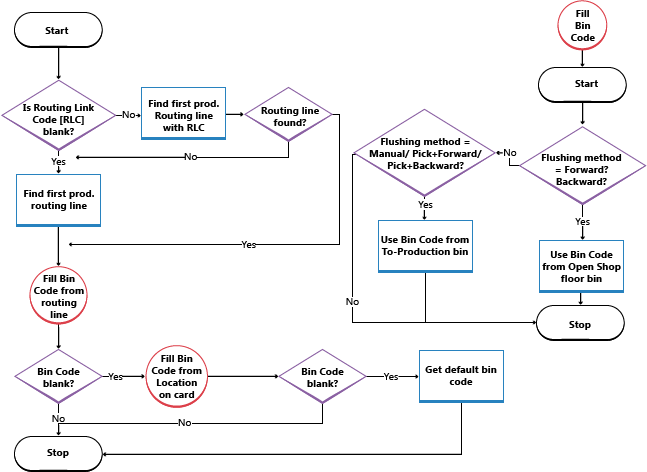
Voir aussi
Stock
Configuration de la gestion des entrepôts
Gestion nomenclature d’assemblage
Vue d’ensemble de la gestion des entrepôts
Utiliser Business Central
Trouvez des modules d’apprentissage en ligne gratuits pour Business Central ici
Commentaires
Bientôt disponible : pendant toute l’année 2024, nous allons éliminer progressivement Problèmes GitHub comme mécanisme de commentaires pour le contenu et le remplacer par un nouveau système de commentaires. Pour plus d’informations, voir : https://aka.ms/ContentUserFeedback.
Soumettre et afficher des commentaires pour